恕我直言,有了这款IDEA插件,你可能只需要写30%的代码...
作者:HeloWxl
来源:www.jianshu.com/p/e4192d7c6844
EasyCode是基于IntelliJ IDEA开发的代码生成插件,支持自定义任意模板(Java,html,js,xml)。只要是与数据库相关的代码都可以通过自定义模板来生成。支持数据库类型与java类型映射关系配置。支持同时生成生成多张表的代码。每张表有独立的配置信息。完全的个性化定义,规则由你设置。
1、安装(EasyCode)
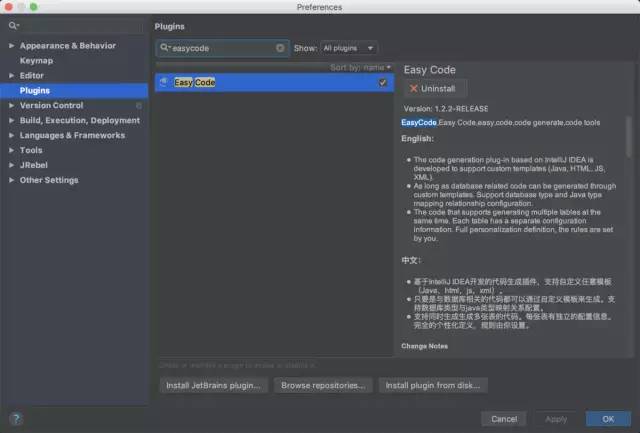
我这里的话是已经那装好了。
建议大家在安装一个插件,叫做Lombok。
Lombok能通过注解的方式,在编译时自动为属性生成构造器、getter/setter、equals、hashcode、toString方法。出现的神奇就是在源码中没有getter和setter方法,但是在编译生成的字节码文件中有getter和setter方法。
2、建立数据库
-- ------------------------------ Table structure for user-- ----------------------------DROP TABLE IF EXISTS `user`;CREATE TABLE `user` (`id` int(11) NOT NULL,`username` varchar(20) DEFAULT NULL,`sex` varchar(6) DEFAULT NULL,`birthday` date DEFAULT NULL,`address` varchar(20) DEFAULT NULL,`password` varchar(20) DEFAULT NULL,PRIMARY KEY (`id`)) ENGINE=InnoDB DEFAULT CHARSET=utf8;SET FOREIGN_KEY_CHECKS = 1;
3、在IDEA配置连接数据库
在这个之前,新建一个Springboot项目,这个应该是比较简单的。
建好SpringBoot项目之后,如下图所示,找到这个Database。
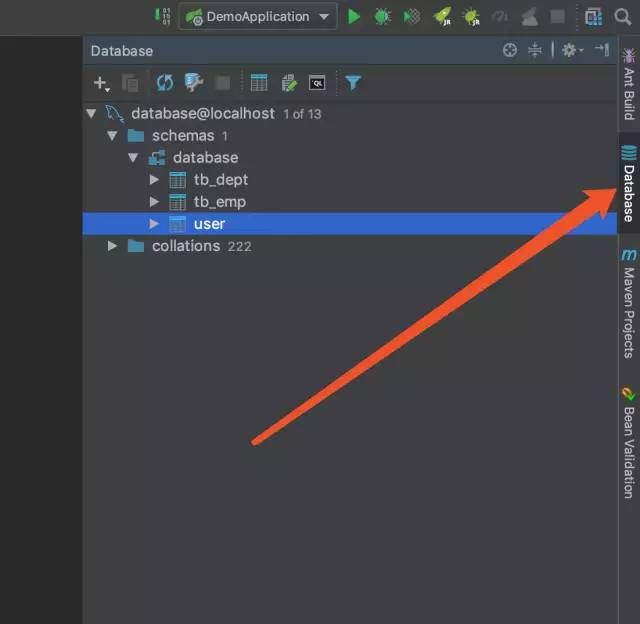
按照如下图所示进行操作:
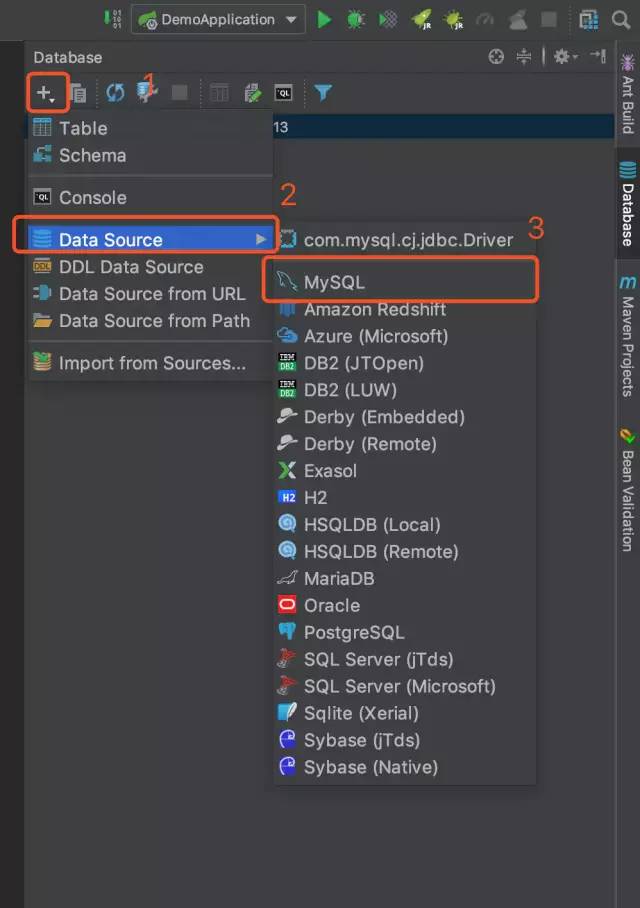
然后填写数据库名字,用户名,密码。点击OK即可。这样的话,IDEA连接数据库就完事了。
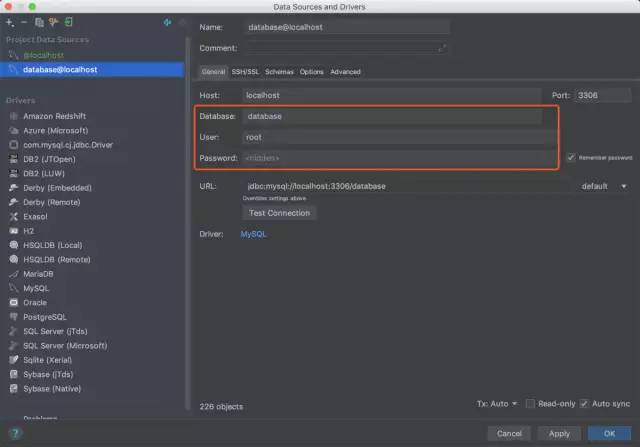
4、开始生成代码
在这个里面找到你想生成的表,然后右键,就会出现如下所示的截面。
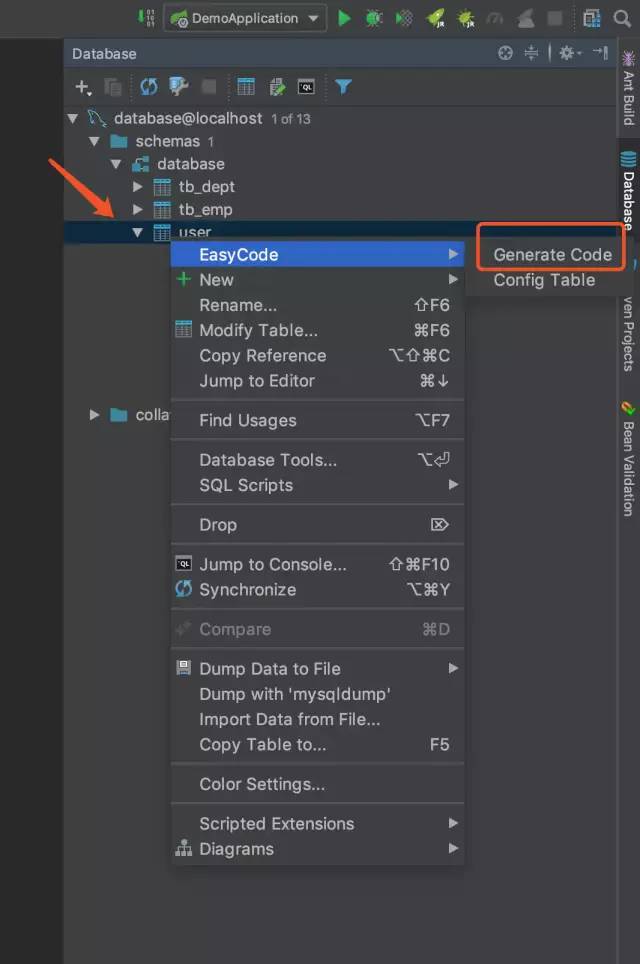
点击1所示的位置,选择你要将生成的代码放入哪个文件夹中,选择完以后点击OK即可。
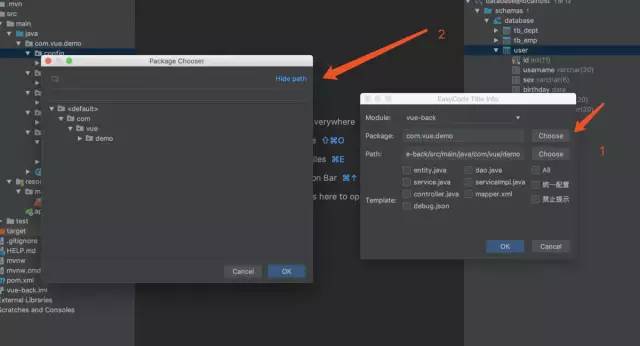
勾选你需要生成的代码,点击OK。
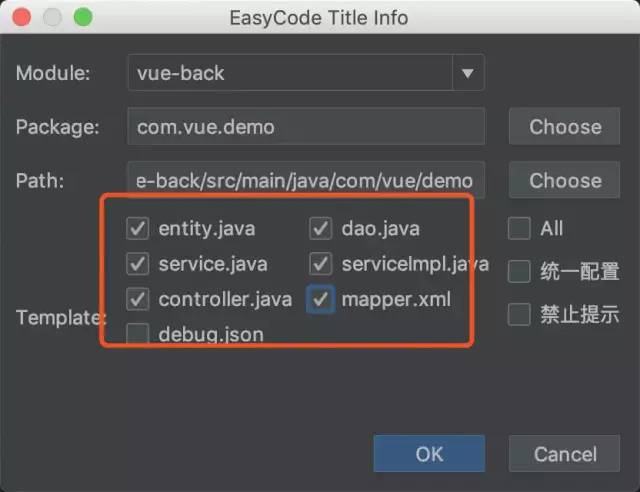
这样的话就完成了代码的生成了,生成的代码如下图所示:
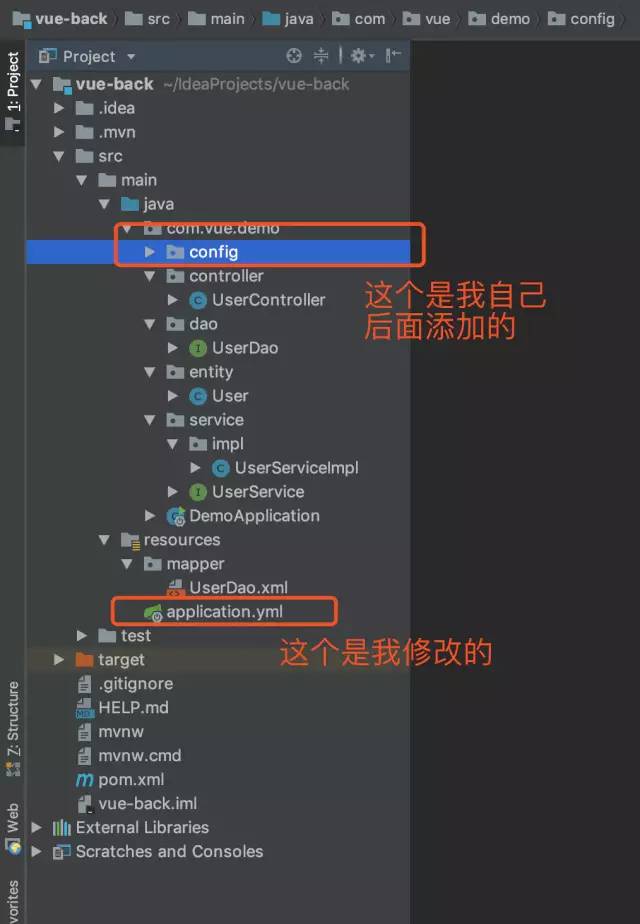
5、pom.xml
<dependency><groupId>org.springframework.bootgroupId><artifactId>spring-boot-starterartifactId>dependency><dependency><groupId>org.springframework.bootgroupId><artifactId>spring-boot-starter-webartifactId>dependency><dependency><groupId>org.projectlombokgroupId><artifactId>lombokartifactId><optional>trueoptional>dependency><dependency><groupId>org.springframework.bootgroupId><artifactId>spring-boot-devtoolsartifactId><optional>trueoptional>dependency><dependency><groupId>org.mybatis.spring.bootgroupId><artifactId>mybatis-spring-boot-starterartifactId><version>1.3.2version>dependency><dependency><groupId>mysqlgroupId><artifactId>mysql-connector-javaartifactId><version>5.1.47version>dependency><dependency><groupId>com.alibabagroupId><artifactId>druidartifactId><version>1.0.9version>dependency>
6、Application.yml
server:port: 8089spring:datasource:url: jdbc:mysql://127.0.0.1:3306/database?useUnicode=true&characterEncoding=UTF-8username: rootpassword: 123456type: com.alibaba.druid.pool.DruidDataSource: com.mysql.jdbc.Drivermybatis:: classpath:/mapper/*Dao.xmltypeAliasesPackage: com.vue.demo.entity
7、启动项目
在启动项目之前,我们需要先修改两个地方。
在dao层加上@mapper注解。
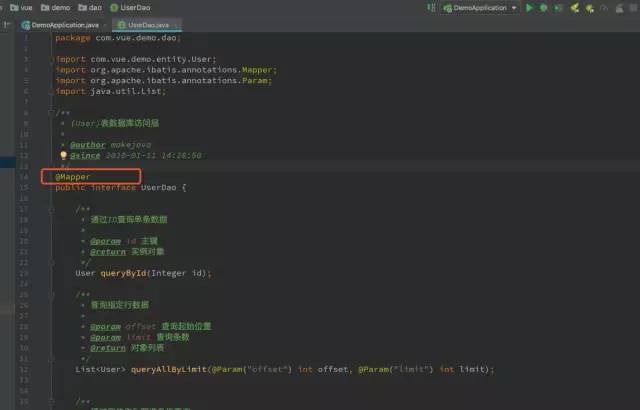
在启动类里面加上@MapperScan("com.vue.demo.dao")注解。
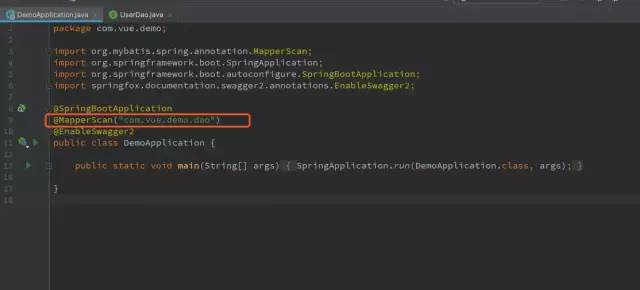
启动项目

测试一下


EasyCode的用法就介绍到这里了,觉得有用的童鞋赶紧用起来试试吧~
- MORE | 更多精彩文章 -
如果你喜欢本文,
请长按二维码,关注 Hollis.
转发至朋友圈,是对我最大的支持。
好文章,我在看❤️
